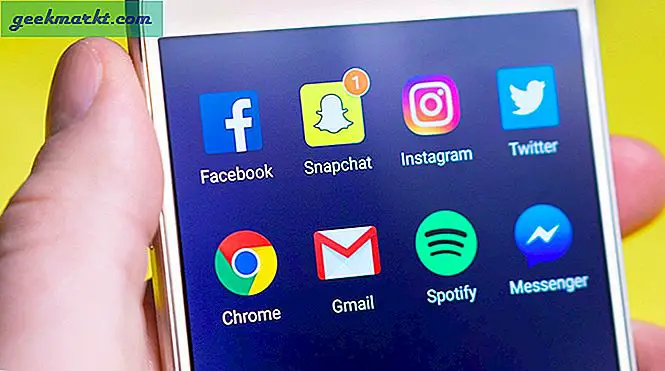यह पोस्ट WinX DVD द्वारा प्रायोजित है
भले ही हम अधिक कुशल फ़ाइल स्वरूपों में चले गए हैं, हमारा संग्रह अप्रयुक्त शेल्फ पर बना हुआ है। मेरे पास डीवीडी का एक विशाल संग्रह है जो मुझे अपने पिता से विरासत में मिला है क्योंकि उन्हें इस संग्रह को फेंकने से बहुत दुख हुआ। इसलिए इसके बजाय मैंने उसके लिए फाइलों को डिजिटाइज करने का जिम्मा अपने ऊपर ले लिया। अधिकांश डीवीडी डीआरएम संरक्षित हैं और आप सामग्री को अपने कंप्यूटर पर कॉपी नहीं कर सकते हैं। इसके अतिरिक्त, सामग्री डीवीडी पर खंडित है और आपकी विशिष्ट वीडियो फ़ाइल की तलाश करना कठिन है। हमें इसे प्राप्त करने के लिए एक विशेष सॉफ़्टवेयर की आवश्यकता है, इसलिए मैंने ऑनलाइन कुछ सॉफ़्टवेयर देखे थे और Winx DVD Ripper में आया था और हम आपको दिखाएंगे कि WinX DVD Ripper के साथ DVD कैसे रिप करें।
हैंडब्रेक एक और ओपन सोर्स रिपर है जो मैंने पाया लेकिन यह डीआरएम संरक्षित डिस्क का समर्थन नहीं करता है और रेंडर में धीमा है। धीमी रेंडरिंग गति के कारण मेरे पास जो विशाल संग्रह था, उसके लिए यह एक आदर्श विकल्प नहीं था। इसका UI काफी जटिल है और बुजुर्गों को यह संभावित रूप से डराने वाला लग सकता है। फिर भी यह डीवीडी रिप करने के लिए एक अच्छा सॉफ्टवेयर है।
WinX एक मालिकाना सॉफ्टवेयर है जो आपको केवल तीन आसान चरणों के साथ अपने कंप्यूटर पर डीवीडी रिप करने की अनुमति देता है। इसका उपयोग करना आसान है और UI एक पुराने विषय को बनाए रखता है और सॉफ्टवेयर विज्ञापन के अनुसार पूरी तरह से ठीक काम करता है।
पढ़ें:इस टूल से 4K वीडियो संपादित करें, संपीड़ित करें और कनवर्ट करें
आएँ शुरू करें।
पहला कदम विनएक्स डीवीडी रिपर डाउनलोड करना है और यह काफी आसान है, बस इस वेबसाइट पर जाएं और विनएक्स डीवीडी रिपर प्लेटिनम डाउनलोड करें। यह एक नि: शुल्क परीक्षण के साथ आता है।
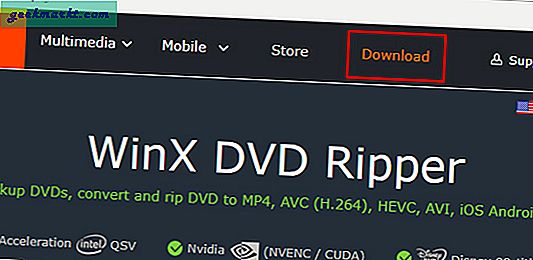
मैं हमेशा पहले परीक्षण संस्करण वाले ऐप्स का परीक्षण करता हूं क्योंकि यह कुछ विश्वसनीयता बनाता है और मैं बुनियादी सुविधाओं का परीक्षण कर सकता हूं। यदि सॉफ़्टवेयर विज्ञापित के रूप में अपना काम करता है, तो मैं पूर्ण संस्करण को खुशी से खरीदता हूं।
ऐप विंडोज और मैक दोनों के लिए उपलब्ध है, इस उदाहरण के लिए, मैं विंडोज संस्करण का परीक्षण करूंगा, लेकिन लेआउट और वर्कफ़्लो समान रहना चाहिए। सेटअप फ़ाइल काफी हल्की है, बस एक 31 एमबी इंस्टॉलर फ़ाइल है।
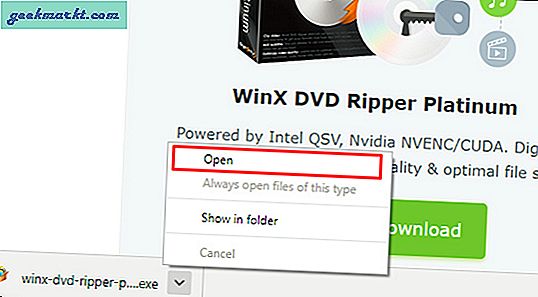
समाप्त होने पर, सॉफ़्टवेयर इंस्टॉल करें जैसे आप अपने विंडोज पीसी पर कोई नियमित सॉफ़्टवेयर इंस्टॉल करते हैं। एक बार हो जाने के बाद, इसे लॉन्च करें और हम अगले भाग के लिए तैयार हैं।
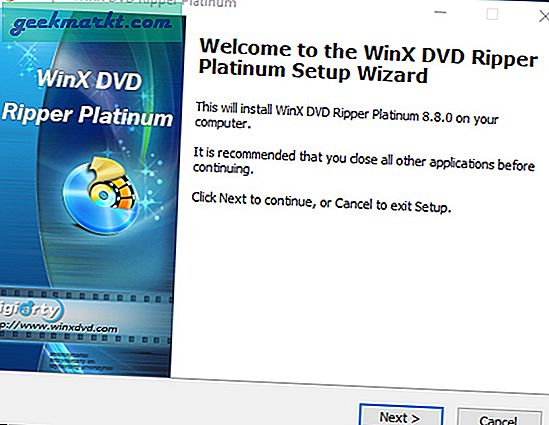
अब अपनी पसंदीदा मूवी डीवीडी लें, और इसे अपने डीवीडी ड्राइव में डालें। हम उन्हें एक-एक करके रिप करना शुरू करेंगे।
डिस्क को DVD ड्राइव ट्रे पर रखें और एप्लिकेशन चलाएँ। आजकल बहुत सारे कंप्यूटर डीवीडी का समर्थन नहीं करते हैं, यदि आप ऐसी मशीन के मालिक हैं, तो आप इनमें से एक बाहरी यूएसबी ऑप्टिकल ड्राइव प्राप्त कर सकते हैं।
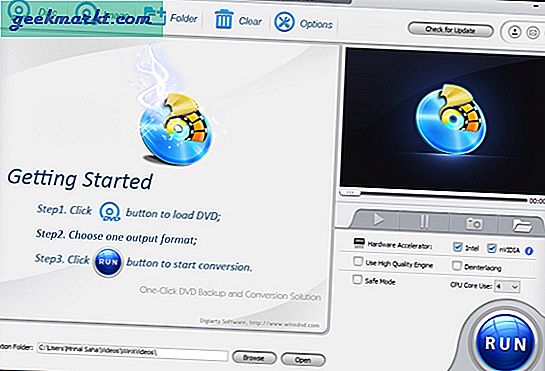
ऊपरी बाएं कोने पर डिस्क बटन का चयन करें (नीचे लाल बॉक्स में हाइलाइट किया गया है) और इसे स्वचालित रूप से निकाली जाने वाली फ़ाइलों का पता लगाना चाहिए।
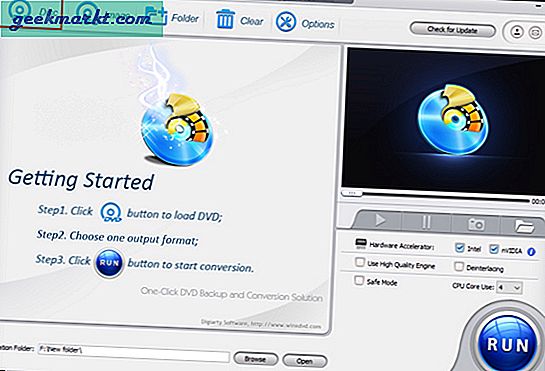
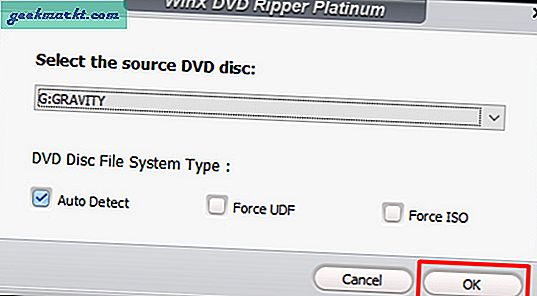
अब उस वीडियो फॉर्मेट को चुनें जिसमें आप वीडियो को एक्सपोर्ट करना चाहते हैं। ऐसे कई प्रीसेट उपलब्ध हैं जो आईपैड, एंड्रॉइड फोन, टैबलेट, कंप्यूटर इत्यादि जैसे विशिष्ट उपकरणों के लिए कई लोकप्रिय वीडियो प्रारूपों में कनवर्ट करना आसान बनाता है। आप केवल वही चुन सकते हैं जो आपकी आवश्यकताओं के लिए सबसे उपयुक्त हो। यदि आप सुनिश्चित नहीं हैं कि कौन सा प्रारूप चुनना है, तो सामान्य प्रोफाइल में MP4 वीडियो का चयन करें और ठीक दबाएं।
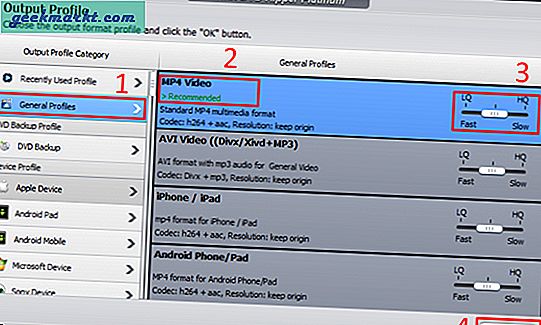
मैं दो भाषाएं बोलता हूं और मेरे संग्रह की अधिकांश फिल्मों में कई ऑडियो डबिंग और उपशीर्षक हैं। WinX DVD Ripper के पास विकल्प है एक वांछित भाषा और उपशीर्षक चुनें. यदि आप एकाधिक डब और उपशीर्षक रखना चाहते हैं तो आप पूर्ण डीवीडी बैकअप प्रारूप का चयन करके इसे चुन सकते हैं।
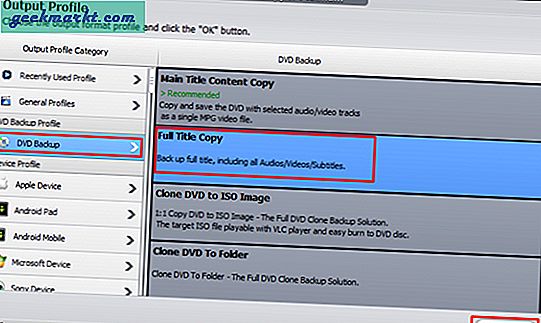
यह कहाँ खड़ा है: हार्डवेयर त्वरण
आप यह भी चुन सकते हैं कि प्रक्रिया के लिए कौन सा संसाधन आवंटित करना है, सर्वोत्तम प्रदर्शन के लिए CPU + GPU का उपयोग करें हार्डवेयर त्वरक. यदि आप चाहते हैं कि प्रक्रिया पृष्ठभूमि में हो, तो आप बस अपना GPU आवंटित कर सकते हैं और अपने कंप्यूटर को धीमा किए बिना अपने ईमेल पर काम करना जारी रख सकते हैं।
आप इस सॉफ्टवेयर से बेसिक एडिटिंग कर सकते हैं जैसे वीडियो को क्रॉप करना और सबटाइटल जोड़ना। यदि आपके पास पहले से ही डीवीडी में उपशीर्षक हैं, तो यह स्वचालित रूप से उनका पता लगा सकता है। आप आउटपुट फ़ाइल में उनमें से एक या सभी को चुन सकते हैं। आप अपनी सुविधा के अनुसार वीडियो को ट्रिम भी कर सकते हैं।
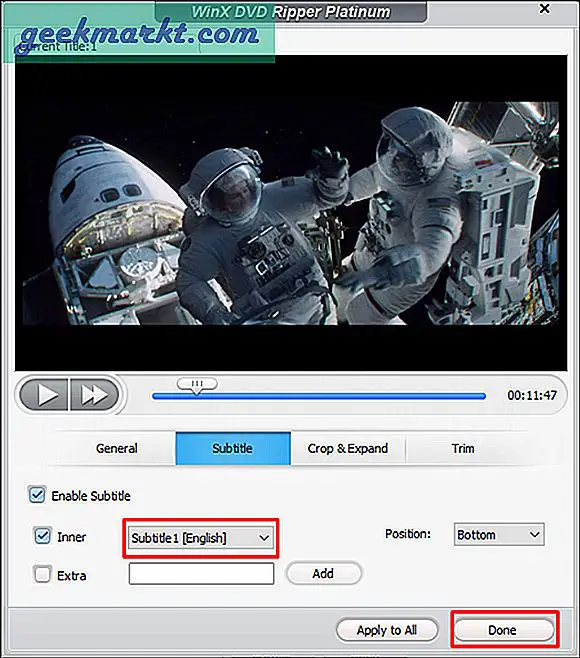
यह विंडो आपकी वर्तमान डिस्क के रिप के लिए अनुमानित समय दिखाती है, यह डिस्क से डिस्क में भिन्न होती है।
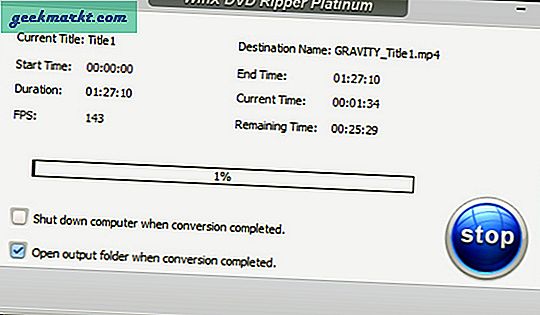
मेरे कंप्यूटर द्वारा उपयोग किए जाने वाले संसाधन अच्छे थे और इसने मेरे उपयोग को बिल्कुल भी प्रभावित नहीं किया, मैंने दोनों का उपयोग किया।
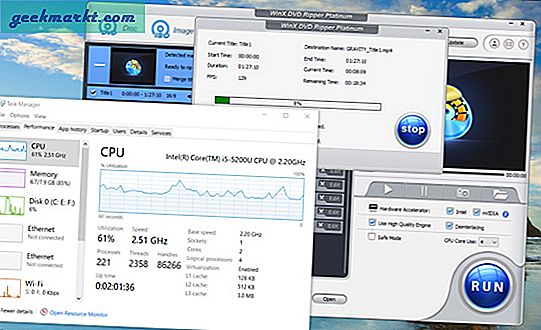
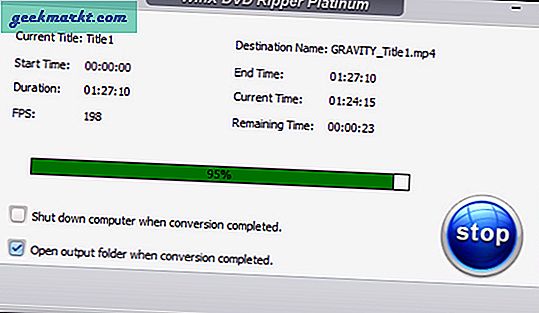
अब फिल्म की लंबाई, डीवीडी पर खरोंच और चुने हुए प्रीसेट के आधार पर, आप कुछ समय के लिए प्रतीक्षा कर सकते हैं। एक मानक 4.7 जीबी डीवीडी कुछ संपीड़न के साथ MP4 उत्पन्न करने में लगभग 20 मिनट का समय लेती है और परिणामी फ़ाइल लगभग 832 एमबी थी जो कि सभ्य है। यह रिपिंग के समय आपके द्वारा चुनी गई गुणवत्ता के आधार पर कम या ज्यादा हो सकता है। उच्च गुणवत्ता धीमी गति से प्रस्तुत करेगी और अधिक स्थान लेगी। यदि आपका संग्रह बड़ा है, तो आप इसके लिए एक सप्ताहांत समर्पित करना चाह सकते हैं।
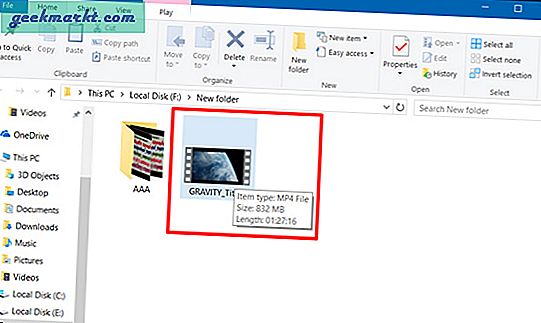
डिइंटरलेसिंग:
एक बहुत ही दिलचस्प विशेषता जो मैंने इस सॉफ़्टवेयर के बारे में नहीं देखी थी, वह यह थी कि इसने वीडियो को डिइंटरलेस करने का विकल्प दिया था। डीइंटरलेसिंग एक बहुत पुरानी तकनीक है जिसका उपयोग केबल कंपनियां एक संकीर्ण बैंडविड्थ पर उच्च फ्रेम दर वीडियो पेश करने के लिए करती हैं। इसे इंटरलेसिंग के माध्यम से हासिल किया गया था जिसे कॉम्बिंग इफेक्ट के रूप में जाना जाता है। यह एक फ्रेम को दो भागों में काटता है और आधे फ्रेम को विषम संख्या वाली रेखाओं और फिर सम संख्या वाली रेखाओं के साथ प्रोजेक्ट करता है। यह प्रभाव तब तक लोकप्रिय था जब तक कि एलसीडी और एलईडी टीवी आदर्श नहीं बन गए और इंटरलेसिंग बेकार नहीं थी। यह आपकी कैसे मदद कर सकता है? हो सकता है कि आपके पास कुछ साल पहले की सुपरबाउल रिकॉर्डिंग हो। आप वास्तव में केवल डिइंटरलेसिंग बॉक्स को चेक कर सकते हैं और आपका वीडियो एक साथ सिलाई और परिवर्तित हो जाएगा।
हमें क्या पसंद है
WinX DVD Ripper का उपयोग करना काफी आसान है और आप में से अधिकांश को इस लेख को पढ़ने के बाद अपने संग्रह को डिजिटल बनाने में कोई समस्या नहीं होगी। इस सॉफ्टवेयर की सबसे अच्छी विशेषता संसाधनों का कुशल उपयोग है। यदि आपका डीवीडी संग्रह नया है और मुश्किल से खरोंच है, तो यह जल्दी से काम करता है। हालाँकि, मेरे कुछ डिस्क का अत्यधिक उपयोग किया गया था और मुझे वास्तव में इसके काम करने की उम्मीद नहीं थी, लेकिन जब तक हार्डवेयर डिस्क को पढ़ सकता था, WinX को फ़ाइल को परिवर्तित करने में कोई समस्या नहीं थी। हालांकि इसे बदलने में हमेशा के लिए लग गया। हम प्राथमिकता देते समय इसे ध्यान में रख सकते हैं कि कौन सी डीवीडी पहले जाए।
एक और बड़ी विशेषता है हार्डवेयर त्वरक, आप या तो सीपीयू, ग्राफिक्स कार्ड या दोनों चुन सकते हैं। जो समझ में आता है, अगर मैं पृष्ठभूमि में प्रक्रिया को निष्पादित करना चाहता हूं तो मैं सिर्फ अपने ग्राफिक्स कार्ड का चयन कर सकता हूं और इसके लिए अपने सीपीयू को आवंटित किए बिना अन्य काम कर सकता हूं।
कहाँ कमी रह गई
मान लीजिए कि आपके पास एक फिल्म है और तस्वीर की गुणवत्ता थोड़ी कम है और आप चमक और कंट्रास्ट को ठीक करना चाहते हैं, दुख की बात है कि आपके पास इस सॉफ्टवेयर के साथ कोई विकल्प नहीं है। आप मूवी एन्कोडिंग को ट्विक नहीं कर सकते हैं या अपने व्यक्तिगत वीडियो में वॉटरमार्क नहीं जोड़ सकते हैं, लेकिन यह इसके बारे में है।
मूल्य निर्धारण: WinX DVD Ripper Platinum एक सशुल्क सॉफ़्टवेयर है और यह मुफ़्त परीक्षण के साथ आता है। मैंने नि: शुल्क परीक्षण चुना लेकिन इसने मुझे 5 मिनट से अधिक लंबी फ़ाइलों को चीरने नहीं दिया। उनकी वेबसाइट पर कुछ दिनों के लिए प्रचार छूट है जहां आप मुफ्त में 6 महीने का लाइसेंस जीत सकते हैं, अधिक जानकारी के लिए वेबसाइट देखें। आजीवन सदस्यता लाइसेंस भी लगभग $ 30 के लिए छूट पर उपलब्ध है जो कि एक बड़ी बात है।
रैपिंग अप: विनएक्स डीवीडी रिपर
मैंने कुछ डीवीडी को डिजिटाइज़ करने के लिए WinX डीवीडी रिपर प्लेटिनम की समीक्षा की, जो बहुत खरोंच थे। यह कार्य को अच्छी तरह से संभालता है और फाइलों को कुशलतापूर्वक डिजिटाइज करता है, हालांकि इसमें ताजा डीवीडी से अधिक समय लगता है। इस सॉफ्टवेयर की सबसे अधिक विज्ञापित विशेषता, हार्डवेयर एक्सेलेरेटर सीपीयू और जीपीयू दोनों का उपयोग करके अच्छी तरह से काम करता है और पूरी प्रक्रिया के लिए समय को काफी कम करता है। कॉपी करना और वितरण करना कॉपीराइट कानूनों के तहत सुरक्षित नहीं है और हो सकता है कि आप उन्हें पहले जांचना चाहें। हम कॉपीराइट सामग्री के अवैध वितरण का समर्थन नहीं करते हैं। हालाँकि कहा जा रहा है, यदि आप इसे निजी उपयोग के लिए उपयोग करना चाहते हैं, तो आप उन फ़ाइलों को भी चीर सकते हैं।
पढ़ें: आपको बिस्तर से बाहर निकालने के लिए सर्वश्रेष्ठ अलार्म क्लॉक ऐप्स।